win10性能模式在哪 win10开启性能模式的步骤
更新时间:2024-04-15 15:54:00作者:qiaoyun
我们有时候要电脑进行一些设置的时候,都需要通过性能模式来进行操作,不过有不少用户升级到win10系统之后,并不知道性能模式在哪,其实可以通过电源计划找到,如果你也想知道的话,可以跟随着笔者的步伐一起来看看win10开启性能模式的步骤,希望帮助到大家。
方法如下:
1、打开系统设置
win10电脑中打开设置后,点击“系统”。
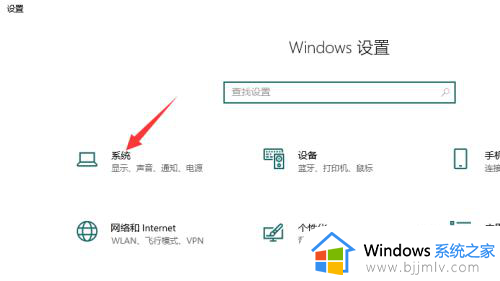
2、打开电源和睡眠设置
打开系统设置后,点击左侧“电源和睡眠”。
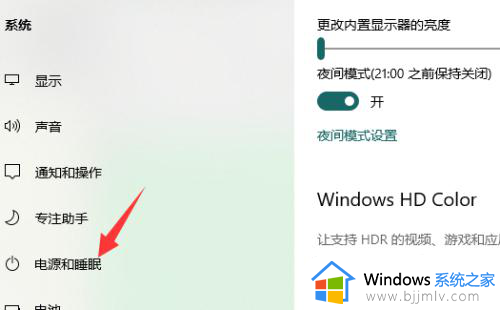
3、打开其他电源设置
在右侧界面汇总,点击“其他电源设置”。
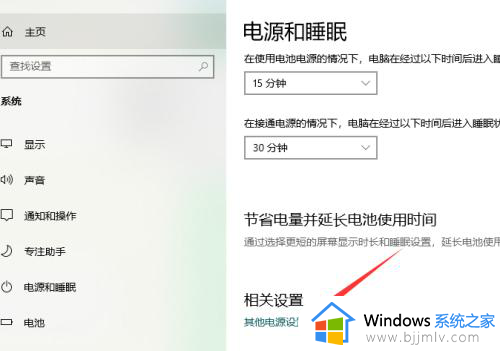
4、打开电源计划创建选项
打开电源选项界面后,点击“创建电源计划”。
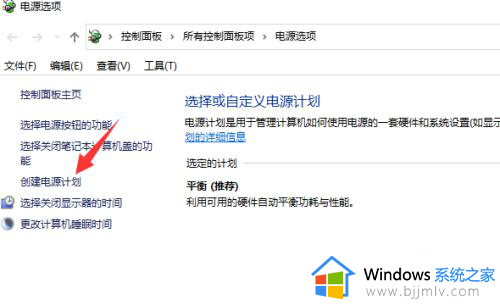
5、设置高性能模式
在这里就可以点击选择设置高性能模式。
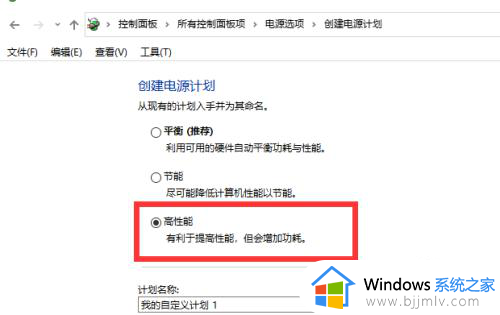
以上给大家介绍的就是win10性能模式的详细位置,有需要的用户们可以参考上述方法步骤来进行操作,更多经常内容欢迎继续关注本站!
win10性能模式在哪 win10开启性能模式的步骤相关教程
- win10如何开启电脑卓越性能模式 win10怎么开启卓越性能模式
- win10极致性能模式怎么开启 win10开启极致性能模式设置方法
- win10卓越性能模式怎么开启 win10卓越性能模式开启设置方法
- win10高性能模式怎么打开 win10开启高性能模式教程
- win10怎么开性能模式 win10如何打开性能模式
- windows10卓越性能模式怎么开启 windows10卓越性能模式开启设置方法
- windows10性能模式怎么开启最佳 windows10性能模式如何开启高性能模式
- win10怎么设置性能模式 win10电脑性能模式使用方法
- win10卓越性能模式怎么开启 win10电脑开启卓越性能模式设置方法
- a卡怎么设置性能最好win10 win10如何开启a卡高性能模式
- win10如何看是否激活成功?怎么看win10是否激活状态
- win10怎么调语言设置 win10语言设置教程
- win10如何开启数据执行保护模式 win10怎么打开数据执行保护功能
- windows10怎么改文件属性 win10如何修改文件属性
- win10网络适配器驱动未检测到怎么办 win10未检测网络适配器的驱动程序处理方法
- win10的快速启动关闭设置方法 win10系统的快速启动怎么关闭
win10系统教程推荐
- 1 windows10怎么改名字 如何更改Windows10用户名
- 2 win10如何扩大c盘容量 win10怎么扩大c盘空间
- 3 windows10怎么改壁纸 更改win10桌面背景的步骤
- 4 win10显示扬声器未接入设备怎么办 win10电脑显示扬声器未接入处理方法
- 5 win10新建文件夹不见了怎么办 win10系统新建文件夹没有处理方法
- 6 windows10怎么不让电脑锁屏 win10系统如何彻底关掉自动锁屏
- 7 win10无线投屏搜索不到电视怎么办 win10无线投屏搜索不到电视如何处理
- 8 win10怎么备份磁盘的所有东西?win10如何备份磁盘文件数据
- 9 win10怎么把麦克风声音调大 win10如何把麦克风音量调大
- 10 win10看硬盘信息怎么查询 win10在哪里看硬盘信息
win10系统推荐